Настройка синхронизации
Перед настройкой синхронизации необходимо загрузить и установить последнюю версию программы iTunes. Для использования синхронизации через Wi-Fi необходимо следующее:
- программа iTunes 10.5 или более поздней версии;
- ОС iOS 5 или более поздней версии.
Во время каждой синхронизации содержимое передается с устройства iOS на компьютер и наоборот. В результате отображается добавленное, удаленное или измененное содержимое. Настройки синхронизации можно изменить в любое время.
Синхронизация через соединение USB
- Откройте программу iTunes.
- Подключите устройство iOS к компьютеру с помощью кабеля USB, входящего в комплект поставки.
- Нажмите кнопку «Устройство» в правом верхнем углу. (При просмотре iTunes Store сначала нажмите кнопку «Медиатека».) Если ваше устройство не отображается, скройте боковое меню. Выберите меню «Вид» > «Скрыть боковое меню».
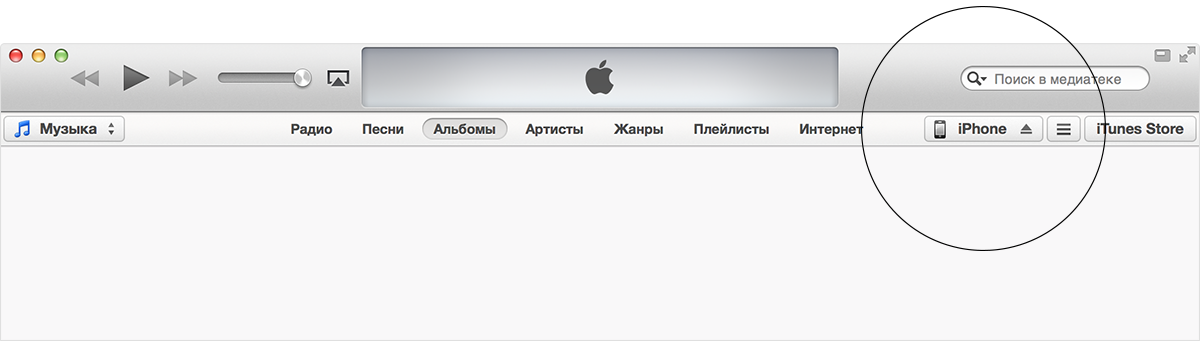
Некоторые вкладки настроек могут не отображаться, если в медиатеке отсутствует соответствующее содержимое. Например, если в медиатеке отсутствуют подкасты, вкладка «Подкаст» отображаться не будет.

- Чтобы начать синхронизацию, нажмите кнопку «Применить», расположенную в правом нижнем углу экрана.
Синхронизация через соединение Wi-Fi
- Откройте программу iTunes.
- Чтобы настроить синхронизацию через Wi-Fi, подключите устройство iOS к компьютеру с помощью кабеля USB, входящего в комплект поставки.
- Нажмите кнопку «Устройство» в правом верхнем углу. (При просмотре iTunes Store сначала нажмите кнопку «Медиатека».) Если ваше устройство не отображается, выберите меню «Вид» > «Скрыть боковое меню».
- На вкладке «Обзор» установите флажок «Синхронизировать с этим [устройство] по Wi-Fi».
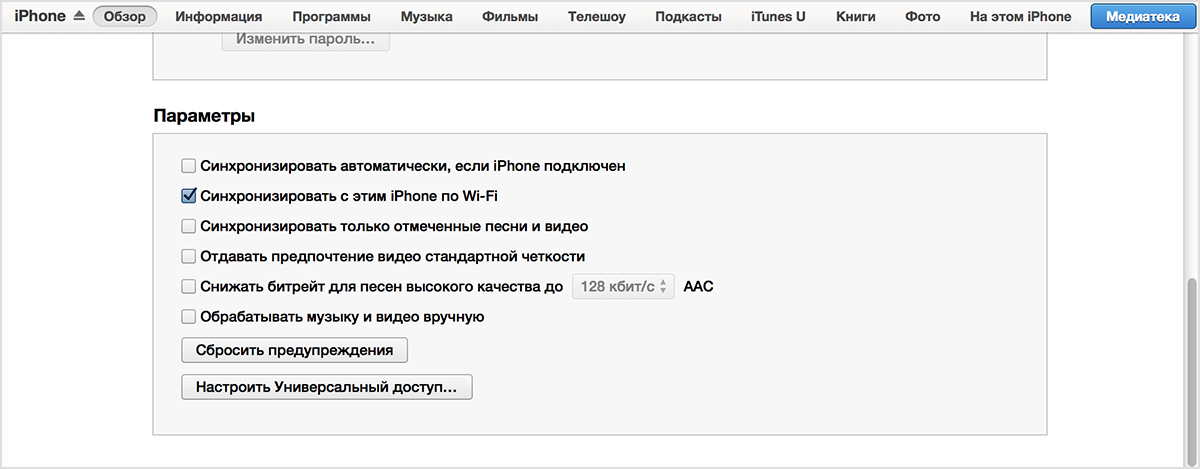
- Когда компьютер и устройство с ОС iOS подключены к одной сети, устройство с ОС iOS отображается в программе iTunes и его данные можно синхронизировать. Данные устройства с ОС iOS будут синхронизироваться автоматически, если выполняются все перечисленные ниже условия.
- Устройство с ОС iOS подключено к источнику питания.
- Программа iTunes открыта на компьютере.
- Устройство с ОС iOS и компьютер подключены к одной сети Wi-Fi.
- Когда устройство с ОС iOS появится в левом столбце программы iTunes, можно будет выбрать вкладки содержимого и настроить параметры синхронизации.
- Нажмите кнопку «Применить» или «Синхронизировать», чтобы синхронизировать данные устройства с ОС iOS.
Если устройство с ОС iOS не отображается в разделе «Устройства» или не удается выполнить синхронизацию, выполните действия, приведенные в этой статье.
Содержимое, которое можно синхронизировать
- Программы
- Аудиосодержимое (музыка, подкасты, аудиокниги и содержимое iTunes U)
- Закладки1
- Книги
- Контакты2
- Календари2
- Фильмы и телешоу
- Фотографии
- Заметки3
- Документы (только для программ, использующих общий доступ к файлам)
- Рингтоны
- Чтобы синхронизировать это содержимое на компьютере с ОС OS X Mavericks 10.9 или более поздней версии, используйте iCloud или другую облачную службу.
- Чтобы синхронизировать это содержимое на компьютере с ОС OS X Mavericks версий 10.9–10.9.2, используйте iCloud или другую облачную службу.
- Чтобы синхронизировать это содержимое на компьютере с ОС OS X Mountain Lion 10.8 или более поздней версии, используйте службу iCloud или другую учетную запись IMAP.
Источник: http://support.apple.com/kb/HT1386?viewlocale=ru_RU | 






